Olá, tudo bem?10
Já demostrei como implementar o DHCP e configurar o Failover DHCP ambos utilizando o Powershell.
Recentemente recebi uma tarefa que era configurar 15 reservas de endereçamentos de ips (IPv4) das impressoras no servidor DHCP.
A tarefa de criar reservas no DHCP do Windows Server utilizando interface gráfica se torna uma atividade morosa, quando se tem várias reservas de endereçamentos de IPs para serem criadas.
Imagina repetir este processo 15 vezes.
Pensando neste cenário, resolvi partir logo para o Powershell para agilizar e automatizar o processo de criação destas reservas de IPs no DHCP. Fiz uma pesquisa no Docs Microsoft e encontrei o módulo do DHCP do Powershell. “Partir” para o estudo dos comandos ou cmdlets.
Powershell em ação
Vamos utilizar o poder do Powershell para agilizar este processo de criação de reservas de IPs no DHCP.
Existe dois caminhos para executar esta tarefa pelo Powershell, uma seria criar linha a linha cada reserva de IP, já a outra que eu acho bem mais prática e rápida, que e criar um arquivo .CSV (Valores Separados por Vírgula) com todas as informações das reservas e executar apenas um comando para criar todas as reservas de IPs no servidor DHCP de uma só vez.
Vamos lá, aprender agora a primeira opção.
Primeiro temos que saber qual é a identificação do escopo do DHCP que você criou, o ScopeId. Você só vai precisar o hostname do servidor que está com a função DHCP instalada (Usando o RSAT DHCP instalado) ou logar no servidor que possui a função DHCP instalada e configurada, executar o Powershell e executar o comando demostrado abaixo.
Muito fácil encontra esta informação basta executar o comando abaixo.
1. Abra o Powershell como Administrador e execute o seguinte comando:
|
1 |
Get-DhcpServerv4Scope -ComputerName "DHCP" |
(RSAT-DHCP instalado)
Com ScopeId já descoberto vamos a criação da reserva DHCP.
Para criar a reserva IPv4 vamos utilizar o comando Add-DhcpServerv4Reservation.
Este exemplo adiciona um endereço IP reservado para o cliente identificado pelo ID do cliente especificado.
Vou explicar cada parte do comando.
Add-DhcpServerv4Reservation – Cria um reserva de IPv4.
-ScopeId 10.101.0.0 – ID do escopo.
-IPAddress 10.10.10.8 – IP que deseja reservar.
-Name “Impressora do RH” – Nome da reserva.
-ClientId “F0-DE-F1-7A-00-5E” – Mac address do dispositivo que deseja fazer a reserva.
-Description “Reserva da Impressora do RH” – Para facilitar a identificação da reserva insira mais informações.
-Type DHCP – Especifica o tipo de solicitação do cliente para a qual este endereço IP está reservado. Os valores aceitáveis para este parâmetro são: DHCP, BootP ou Ambos. O valor padrão é ambos.
Comando:
|
1 |
Add-DhcpServerv4Reservation -ScopeId 10.101.0.0 -IPAddress 10.101.0.55 -Name "Impressora do RH" -ClientId "F0-DE-F1-7A-00-5E" -Description "Reserva da Impressora do RH" -Type Dhcp |
Agora vamos aprender a segunda opção.
1. Abra o bloco de notas.
Primeiro temos que criar um arquivo do tipo .CSV (Valores Separados por Vírgula).
A primeira linha você deve inserir o cabeçalho (Verde).
ScopeId,IPAddress,Name,ClientId,Type,Description
Já a partir da segunda linha, você deve inserir os parâmetros, separados por vírgula. (Amarelo).
10.101.0.0,10.101.0.2,Impressora RH 1,00-26-73-c3-bb-b0,DHCP,Reserva impressora Modelo: RICOH MP C2004 -MULTIFUNCIONAL COLOR
Vou detalhar cada parâmetro que deve ser inserido.
ScopeId: 10.101.0.0 – ID do escopo.
IPAddress: 10.101.0.2 – IP que deseja reservar.
Name: Impressora RH – Nome da reserva.
ClientId: 00-26-73-c3-bb-b0 – Mac address do dispositivo que deseja fazer a reserva.
Type: DHCP – Especifica o tipo de solicitação do cliente para a qual este endereço IP está reservado. Os valores aceitáveis para este parâmetro são: DHCP, BootP ou Ambos. O valor padrão é ambos.
Description: Reserva impressora Modelo: RICOH MP C2004 -MULTIFUNCIONAL COLOR – Para facilitar a identificação da reserva insira mais informações.
Insira quantas reservas deseja criar. Ao final revise o arquivo, procure por erros de digitação e claro sempre verifique se colocou virgula separando os parâmetros.
2. Chego a hora de salvar o arquivo. Clique em Arquivo, em seguida em Salvar Como. Coloque o nome do arquivo com a extensão .CSV.
Arquivo .CSV criado.
3. Agora vamos executar o comando para criar as reservas. Recomendo antes de executar o comando copiar o arquivo .CSV para unidade C: para facilitar a execução do comando.
4. Execute o Powershell como Administrador e execute o seguinte comando:
|
1 |
Import-Csv -Path "reservas-dhcp.csv" | Add-DhcpServerv4Reservation -ComputerName "DHCP.gabrielluiz.local" |
Observações: Deixei o erro acontecer de proposito, pois o comando deve ser executado onde o arquivo .CSV está armazenado.
Agora chegou a hora de verificar realmente se nosso script funcionou corretamente.
5. Abra o DHCP e verifique se as reversas de endereçamentos de IPs foram criadas.
RSAT DHCP (Ferramenta de servidor DHCP)
O RSAT DHCP permite gerenciar remotamente servidores DHCP de um único servidor ou vários servidores. Ele permite também que comandos do módulo de DHCP do Powershell seja executado remotamente.
O exemplo demostrado na imagem abaixo e um servidor com função ADDS instada e com a ferramenta RSAT-DHCP, posso acessar o servidor DHCP e gerenciar o DHCP através dele, além de executar comandos do modulo de DHCP do Powershell.
Para instalar o RSAT-DHCP inicie o Powershell como administrador e execute os seguintes comandos:
1. Primeiro verifique se o RSAT está instalado, execute o comando abaixo:
|
1 |
Get-WindowsFeature -Name *DHCP |
2. Para instalação do RSAT-DHCP execute o comando abaixo:
|
1 |
Install-WindowsFeature -Name RSAT-DHCP |
Observação: Os comandos demostrados neste artigo para criação da reserva DHCP e criação de reservas utilizando um arquivo .CSV deve ser executado direto no servidor que tem a função DHCP instalada. Se caso desejar executar remotamente, através de outro servidor será necessário instalar o RSAT-DHCP e incluir o parâmetro -ComputerName e informar o hostname do servidor com FQDN.
Exemplo:
|
1 |
Add-DhcpServerv4Reservation -ComputerName "DHCP.gabrielluiz.local" -ScopeId 10.101.0.0 -IPAddress 10.101.0.55 -Name "Impressora do RH" -ClientId "F0-DE-F1-7A-00-5E" -Description "Reserva da Impressora do RH" -Type Dhcp |
Script
Baixe aqui o script como todos os comandos utilizados para criação de reversas de IPs no DHCP e também exemplo de arquivo .CSV.
Referências
Inscreva-se no meu canal do YouTube!

Há 10 anos atuo na área de TI focado em suporte e administração de infraestrutura, especializado em plataformas Microsoft. Tenho grande experiência em troubleshooting, implantação, configuração e administração de funções e recursos de tecnologia Microsoft. Formado em Redes de Computadores pela faculdade Estácio de Sá de Belo Horizonte.
Comecei a compartilhar o meu conhecimento no ano de 2012, fazendo artigos e vídeos para o meu Blog. Em 2017 comecei a escrever artigos para o portal Cooperati.
Sou apaixonado em compartilhar o meu conhecimento. Meu lema é: um conhecimento só é válido quando compartilhado.


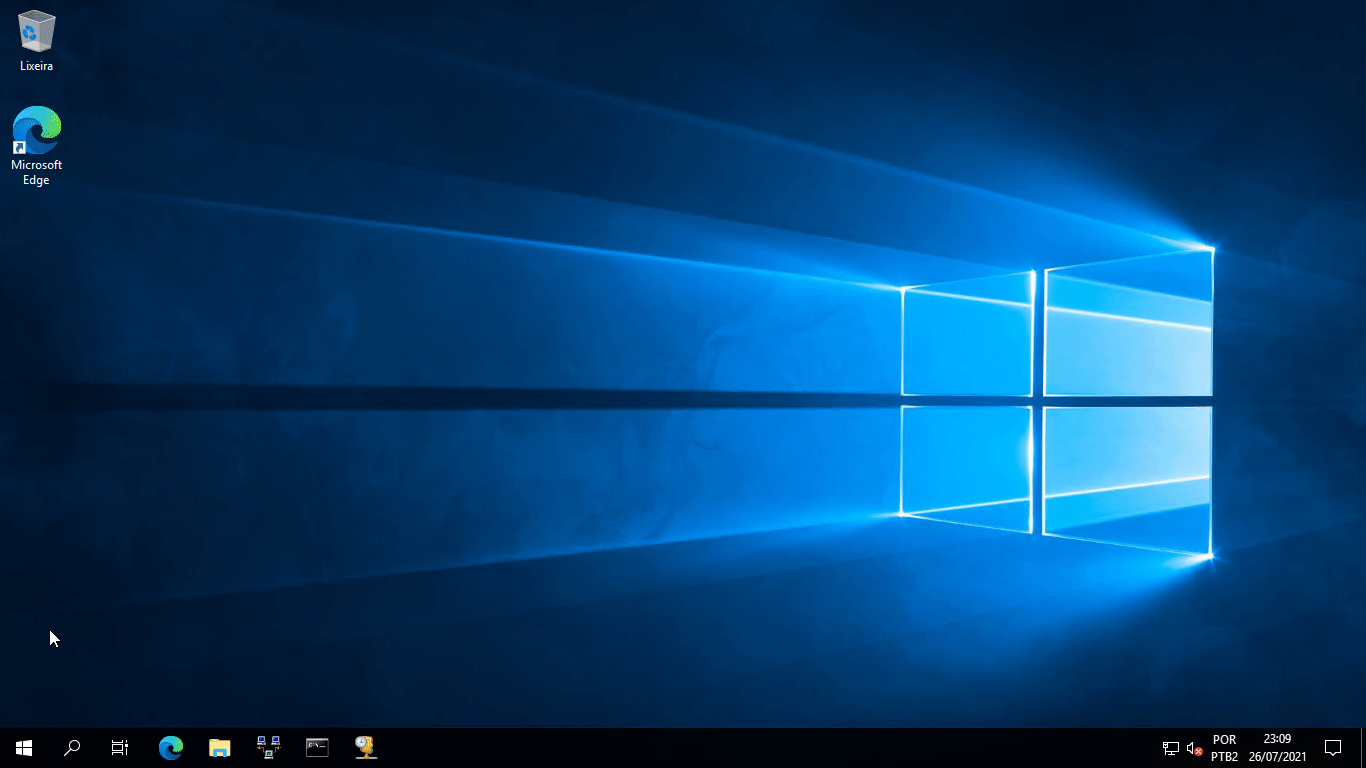
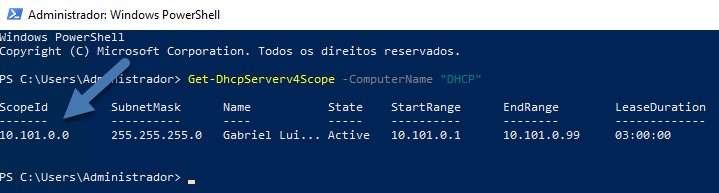
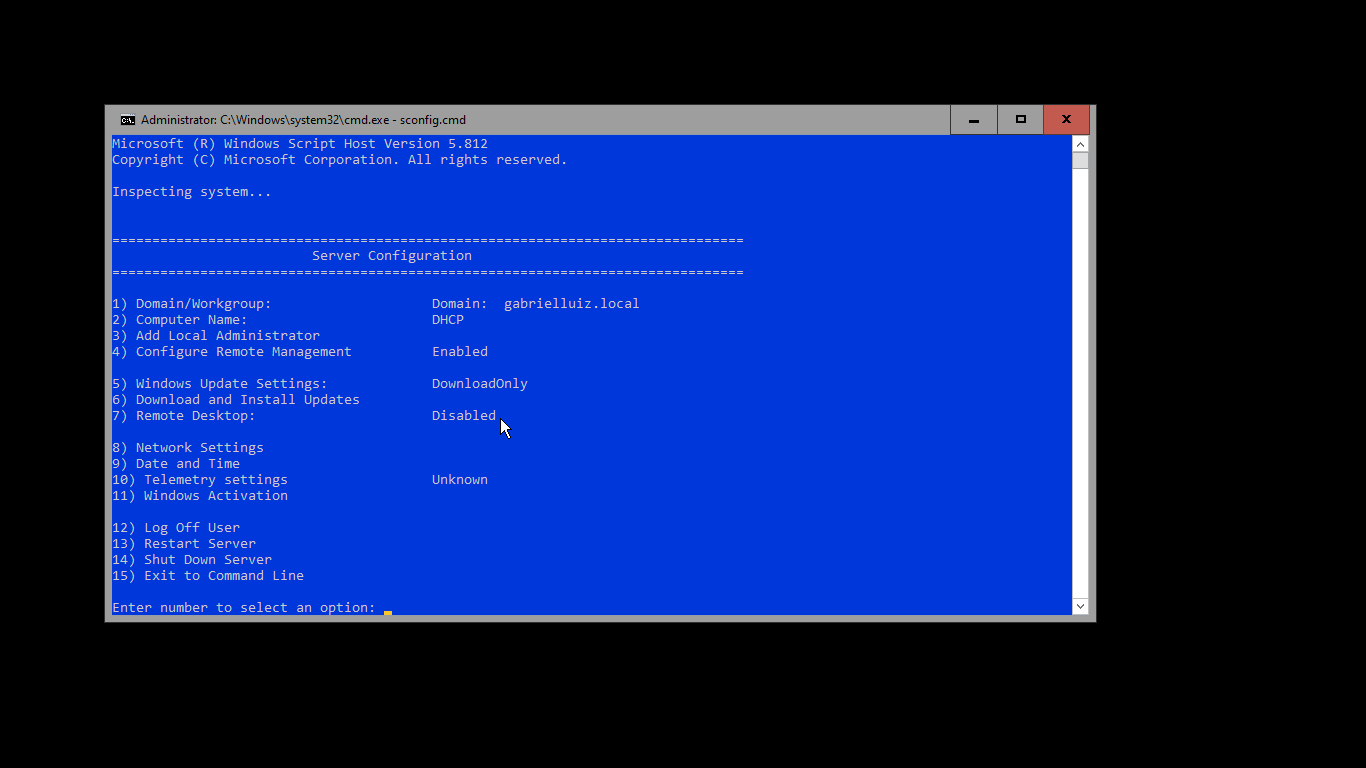
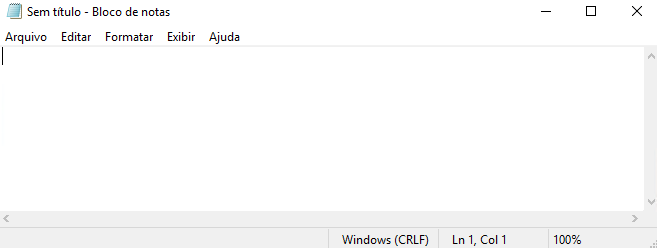
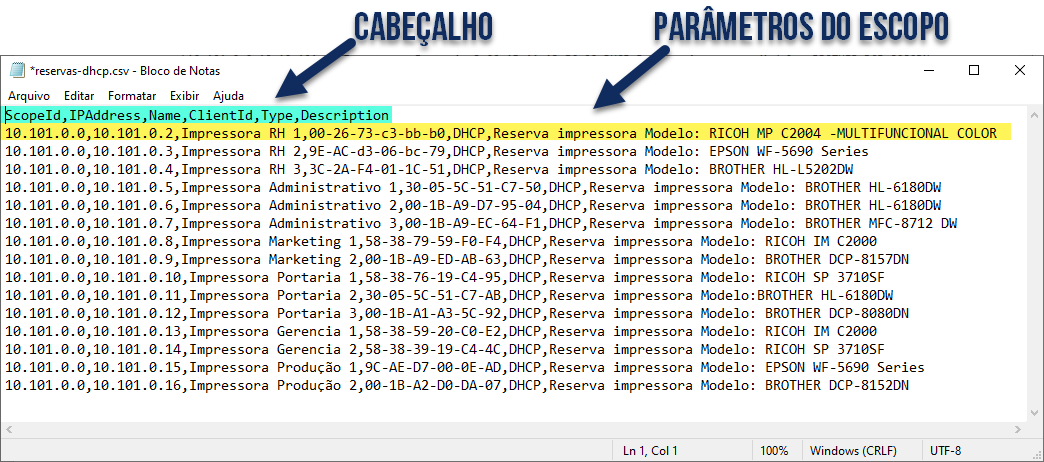
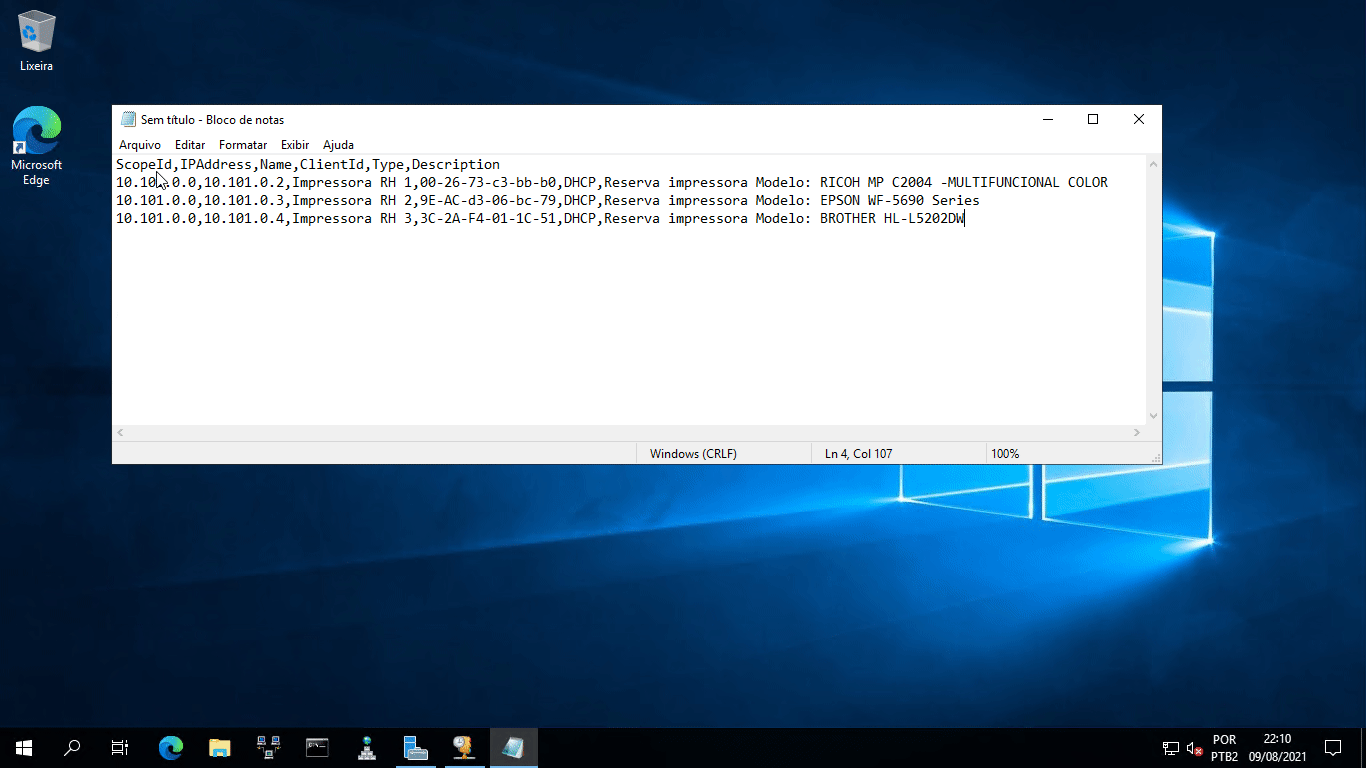
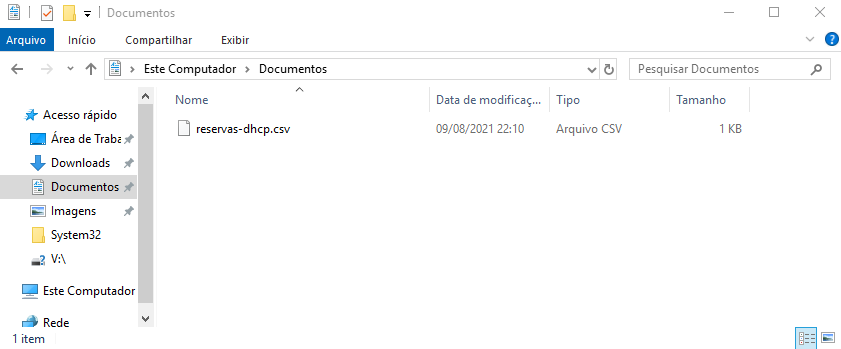
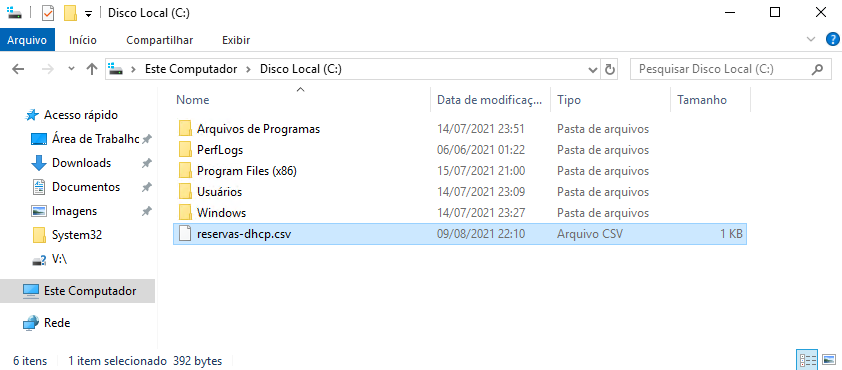
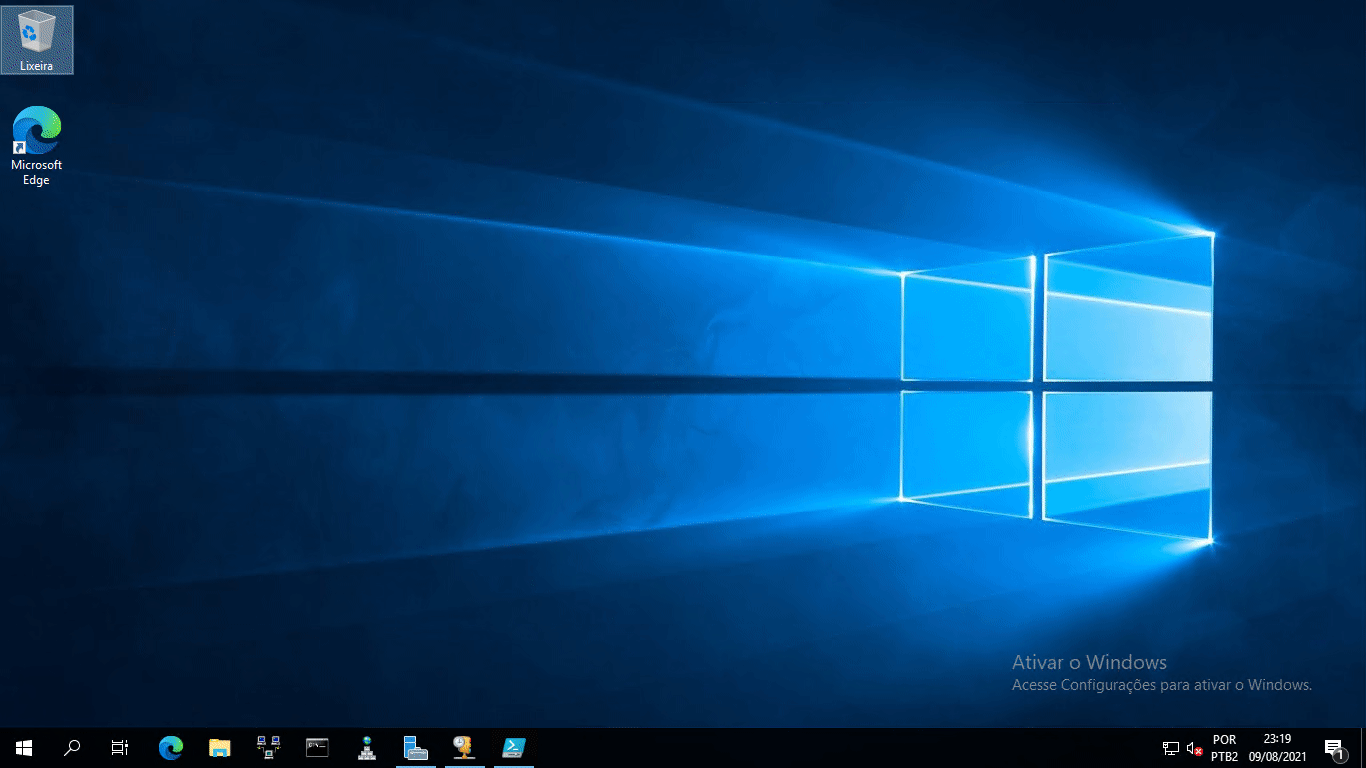
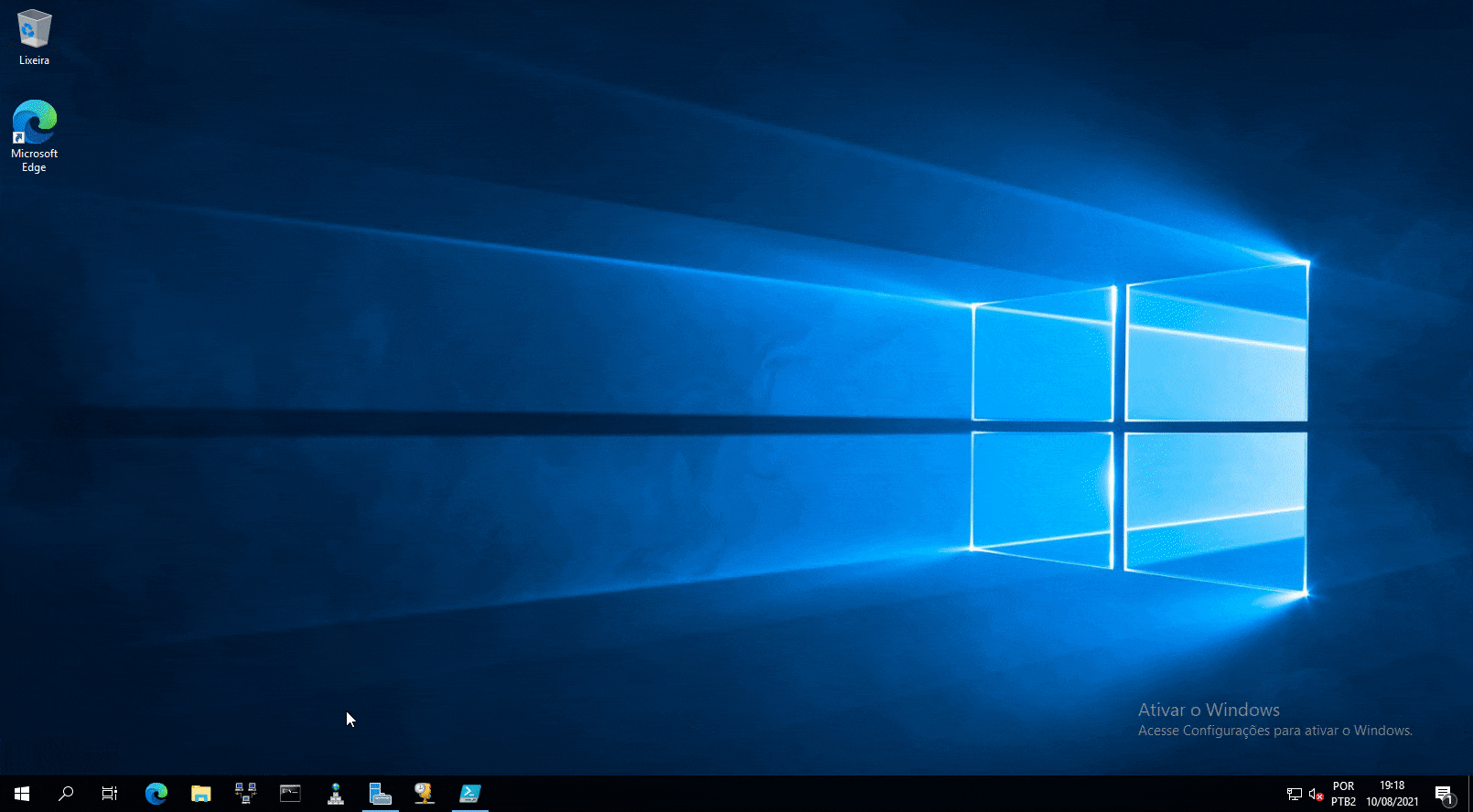
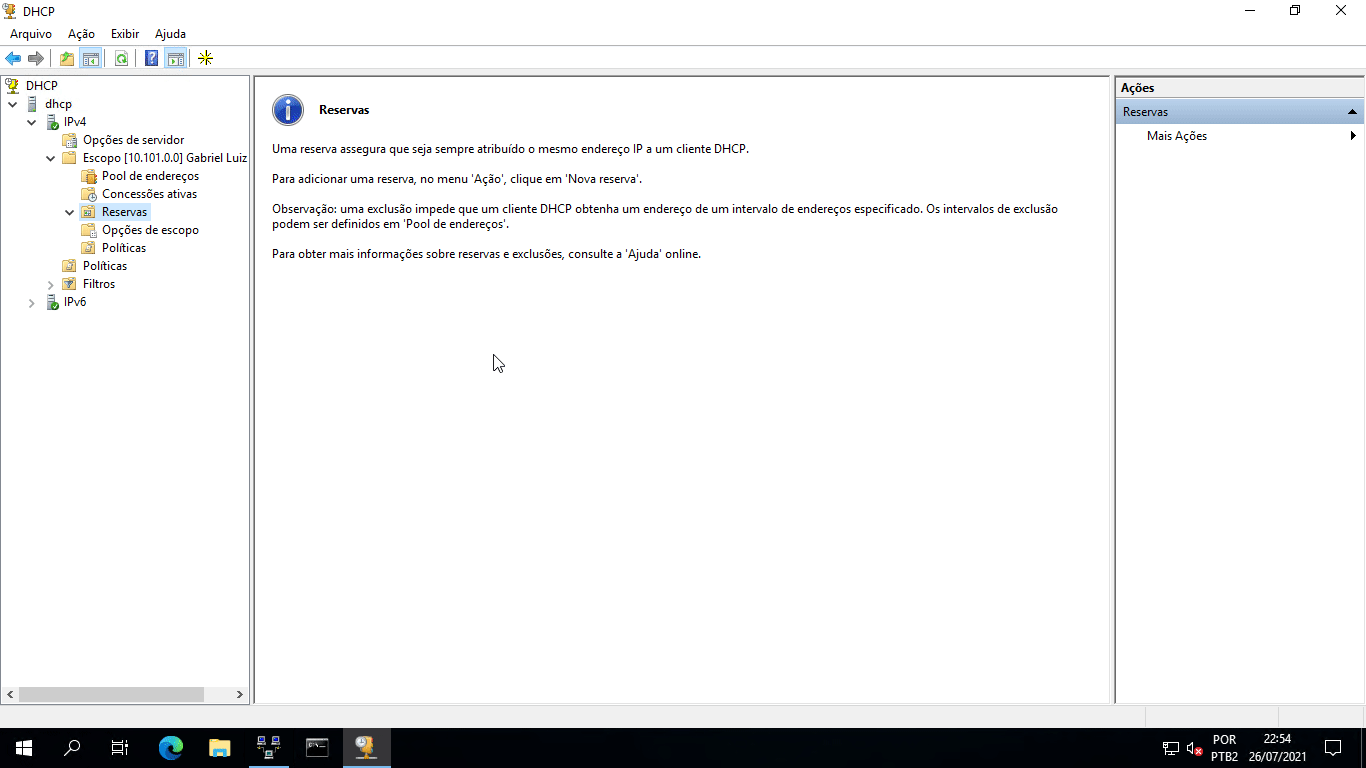

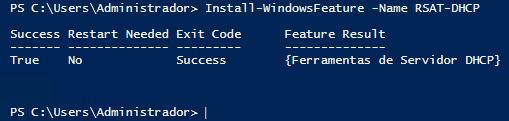
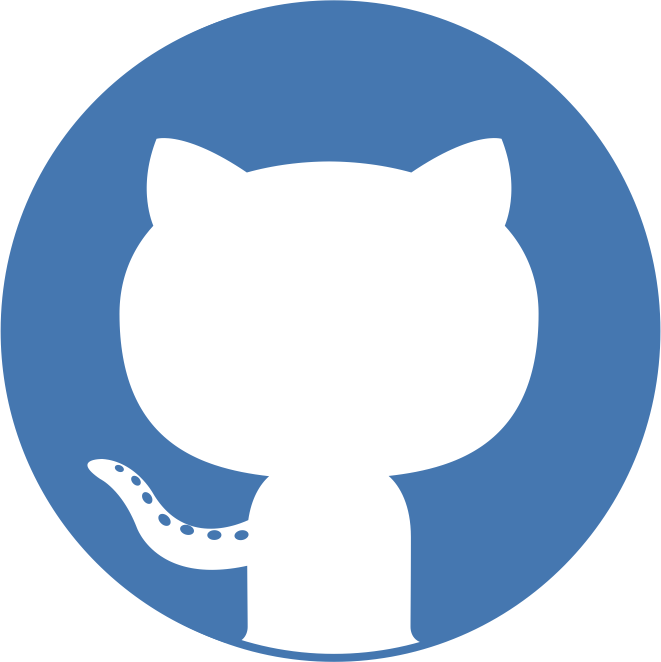


2 Responses
Fala Gabriel.
E existe alguma forma. ou algum script para criarmos as lista de exclusão dos IP´s?
Muito obrigado!
Boa tarde. Muito obrigado por prestigiar o meu trabalho.
Existe sim. Add-DhcpServerv4ExclusionRange – https://docs.microsoft.com/en-us/powershell/module/dhcpserver/add-dhcpserverv4exclusionrange?view=windowsserver2022-ps&WT.mc_id=5003815
Comandos de Powershell para DHCP.
https://docs.microsoft.com/en-us/powershell/module/dhcpserver/?view=windowsserver2022-ps&WT.mc_id=5003815